Werbung
 Wir leben in paranoiden Zeiten. Neugierige Augen sind überall und heutzutage mit hohen digitalen I.Qs können sie jeder sein. Sogar deine Kinder. Unsere sorgfältig geernteten Lesezeichen sind Ressourcen, die einige von uns mit ihrem „Leben“ schützen. Von Online-Backup-Lösungen wie XMarks bis hin zur Verwendung vollwertiger Klonlösungen machen wir alles. Das wird immer empfohlen, aber wie verhindern Sie, dass jemand auf die Menüelemente Lesezeichen klickt und auf den Ordner zugreift?
Wir leben in paranoiden Zeiten. Neugierige Augen sind überall und heutzutage mit hohen digitalen I.Qs können sie jeder sein. Sogar deine Kinder. Unsere sorgfältig geernteten Lesezeichen sind Ressourcen, die einige von uns mit ihrem „Leben“ schützen. Von Online-Backup-Lösungen wie XMarks bis hin zur Verwendung vollwertiger Klonlösungen machen wir alles. Das wird immer empfohlen, aber wie verhindern Sie, dass jemand auf die Menüelemente Lesezeichen klickt und auf den Ordner zugreift?
Wir haben alle einige sensible Lesezeichen, die von schnüffelnden Augen ferngehalten werden sollten. Schutz der Passwörter Der Zugriff auf Websites kann in Firefox mit einem Hauptkennwort geschützt werden. Was ich suchte, war eine Möglichkeit, meine Lesezeichen sicher zu verschlüsseln und mit einem Passwort zu schützen. Ich habe zwei gefunden:
Sichern Sie Firefox mit dem Link-Passwort
Passwort verknüpfen verschlüsselt eine URL und speichert sie als Lesezeichen in Ihrem Lesezeichenordner. Es funktioniert problemlos und ist ein Ein-Klick-Vorgang, wenn Sie das Passwort, das Sie zur Überprüfung zweimal eingeben müssen, rabattieren. Wenn Sie sich auf einer Seite befinden, die Sie mit einem Lesezeichen versehen (und mit einem Kennwort verschlüsseln) möchten, klicken Sie auf
Extras - Passwort verknüpfen, neuen Link verschlüsseln. Geben Sie das Passwort ein, das Sie verwenden möchten. Sie können dasselbe mit jedem Ihrer vorhandenen Links tun, indem Sie mit der rechten Maustaste auf das Lesezeichen in Ihrem Lesezeichenordner klicken.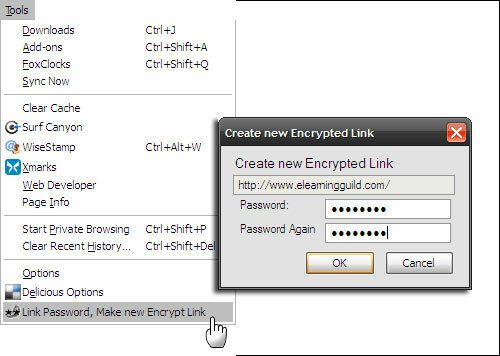
Die Webseite ist gesichert und kann nur aufgerufen werden, wenn Sie das richtige Passwort eingeben.
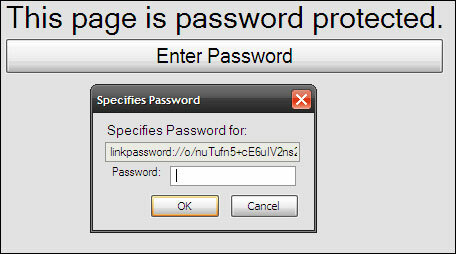
Das Link-Passwort funktioniert auch für ganze Ordner mit Lesezeichen. Sie können alle Links auf einmal verschlüsseln (und entschlüsseln), indem Sie mit der rechten Maustaste auf den Ordner klicken und das Kennwort festlegen.
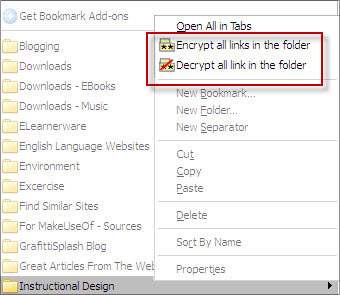
Was passiert, wenn jemand das Add-On deaktiviert oder deinstalliert? Sie können den Link immer noch nicht öffnen, da das Link-Passwort den Link mit einem sicheren AES-Algorithmus verschlüsselt und Sie das Add-On erneut herunterladen und installieren müssen, um es wieder zu entschlüsseln. Mit dem Link-Passwort können Sie die Links auch umbenennen. Denken Sie jedoch daran, die Lesezeichen zu entschlüsseln, wenn Sie das Add-On deinstallieren möchten.
Sicheres Chrome mit sicherem Profil
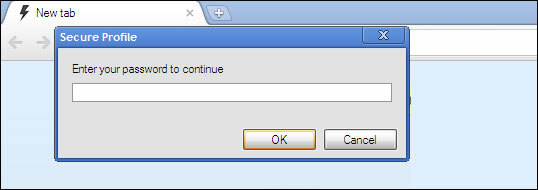
Jedes Mal, wenn Sie dieses bestimmte Chrome-Profil starten, werden Sie aufgefordert, dasselbe Kennwort einzugeben. Wenn Sie ein falsches Kennwort eingeben, wird das Chrome-Fenster geschlossen und Ihr Profil geschützt. Diese Chrome-Erweiterung ist sehr praktisch, da Sie auf Ihrem Computer mehrere Profile des Chrome-Browsers einrichten und jedes einzeln mit dieser Erweiterung schützen können.
Darüber hinaus schützt Secure Profile den Browser auch im Inkognito-Modus. Öffnen Sie einfach die Registerkarte "Erweiterungen" und aktivieren Sie das Kontrollkästchen "Inkognito zulassen".
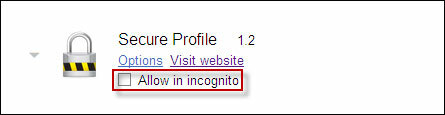
Bisher sehe ich nur das Problem, dass die von Ihnen eingegebenen Passwörter als einfacher Text und nicht als Punkte oder Sternchen angezeigt werden.
Diese beiden Browser-Add-Ons sind einfach zu implementieren und bieten einen grundlegenden Sicherheitsschutz. Wenn Sie äußerst vorsichtig sind, können Sie natürlich Lesezeichen-Tools von Drittanbietern wie XMarks und Delicious verwenden. Sicherheitslösungen für die Industrie wie TrueCrypt So erstellen Sie verschlüsselte Ordner, die andere mit Truecrypt 7 nicht anzeigen können Weiterlesen kann auch verwendet werden, um Ihre Lesezeichen hackfest zu machen. Hier sind einige kugelsichere Sicherheitstipps, die Sie berücksichtigen können:
So sperren oder verbergen Sie einen Ordner, eine Datei oder ein Laufwerk auf dem Computer So sperren oder verbergen Sie einen Ordner, eine Datei oder ein Laufwerk auf dem Computer Weiterlesen
4 kreative Möglichkeiten zum sicheren Passwortschutz Schützen Sie Ihren Computer [Windows] 4 kreative Möglichkeiten zum sicheren Passwortschutz Schützen Sie Ihren Computer [Windows]Passwörter schützen Ihre Privatsphäre in erster Linie und sind oft die einzigen. Wenn Sie über Ihre Daten besorgt sind, möchten Sie, dass diese Barriere hoch und stark ist. Wie hat ... Weiterlesen
4 Allgemeine Möglichkeiten zum Kennwort Schützen Sie Ihr Windows-Benutzerkonto 4 Allgemeine Möglichkeiten zum Kennwort Schützen Sie Ihr Windows-BenutzerkontoDer Schutz Ihres Computers mit einem Kennwort sollte gängige Praxis sein, insbesondere wenn viele Personen möglicherweise physischen Zugriff darauf haben. Windows bietet mehrere Ebenen, auf denen Sie Kennwörter festlegen können, um Ihr Benutzerkonto zu sperren ... Weiterlesen
Sichern Sie Ihre Lesezeichen? Kennen Sie eine andere Möglichkeit, Ihre Lesezeichen vor unerwünschtem Zugriff zu schützen? Erzähl uns.
Bildnachweis: Shutterstock
Saikat Basu ist der stellvertretende Redakteur für Internet, Windows und Produktivität. Nachdem er den Schmutz eines MBA und eine zehnjährige Marketingkarriere beseitigt hat, hilft er nun leidenschaftlich anderen, ihre Fähigkeiten zum Geschichtenerzählen zu verbessern. Er hält Ausschau nach dem fehlenden Oxford-Komma und hasst schlechte Screenshots. Aber Fotografie-, Photoshop- und Produktivitätsideen beruhigen seine Seele.
